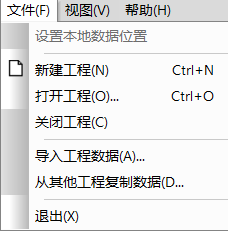
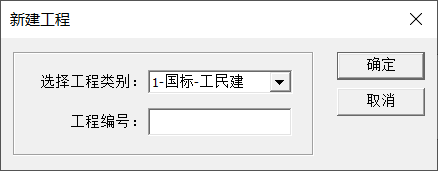
选择工程类别,输入工程编号即可新建工程。工程类别是管理员设置的,每一种工程类别的勘察报告有些差异。工程建立成功后,控制台就会出现工程节点。
本系统要求工程编号唯一,如果不唯一将提示修改:
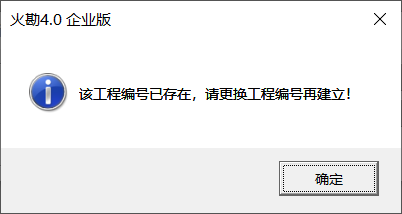
| GeWork 用户手册 |
| 第2章 文件功能 |
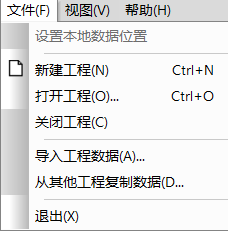 |
| 2.1 新建工程 |
用户完成登录后,可以新建工程,【新建工程】菜单在【文件】菜单里,或者点工具条上的图标。如果已经打开了现有工程,则新建工程时会关闭当前工程。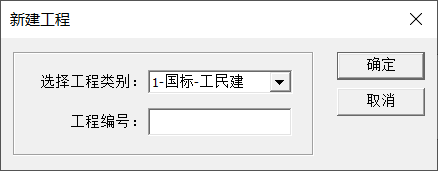 选择工程类别,输入工程编号即可新建工程。工程类别是管理员设置的,每一种工程类别的勘察报告有些差异。工程建立成功后,控制台就会出现工程节点。 本系统要求工程编号唯一,如果不唯一将提示修改: 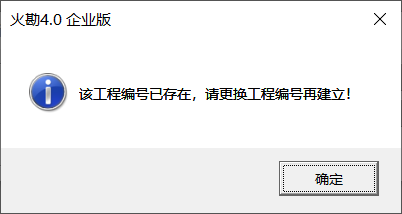
|
| 2.2 访问工程 |
|
1、访问近期工程 访问近期访问过的工程,在打开按钮里有近期访问过的四个工程,点击目标工程即可。 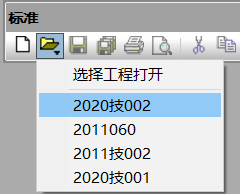 2、搜索工程 如果要访问近期工程列表中没有的工程,则点【选择工程打开】,系统弹出如下对话框: 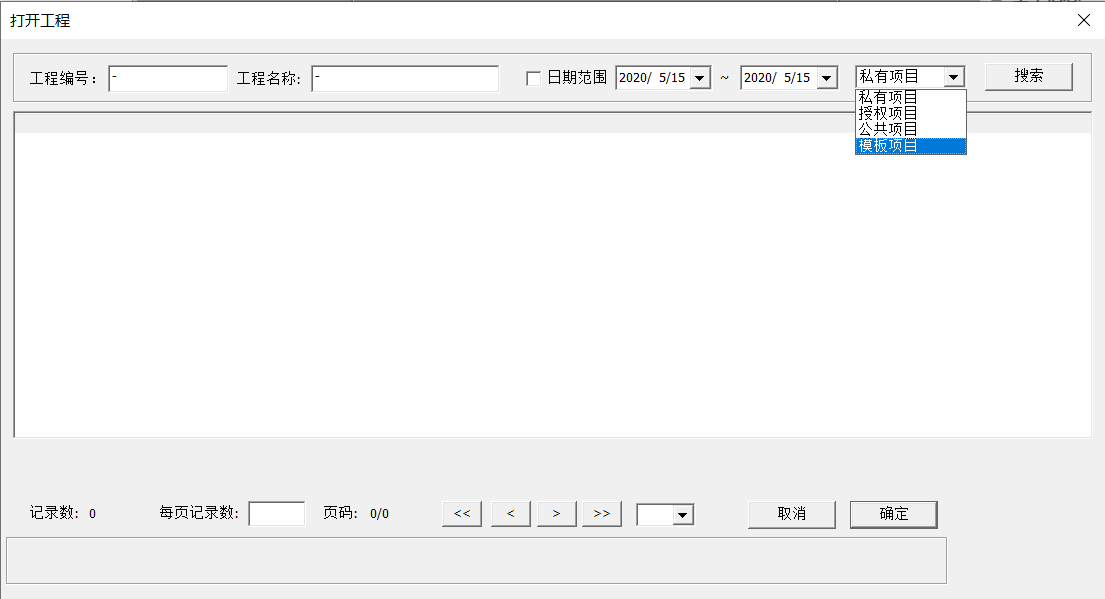 给出搜索条件搜素目标工程,其中日期范围四个选项,工程编号和工程名称属于部分匹配搜索。最后一个下拉框是工程归属。  私有项目:自己参与的项目,自己的用户ID出现在工程基本数据里. 私有项目:自己参与的项目,自己的用户ID出现在工程基本数据里. 授权项目:别人授权自己访问的工程。 授权项目:别人授权自己访问的工程。 公共项目:工程样例,以及其他被公开的项目。 公共项目:工程样例,以及其他被公开的项目。 模板项目:只有管理者可以访问。 模板项目:只有管理者可以访问。下图是管理员搜索自己建立的工程,选择一个工程,点【确定】可打开该工程。 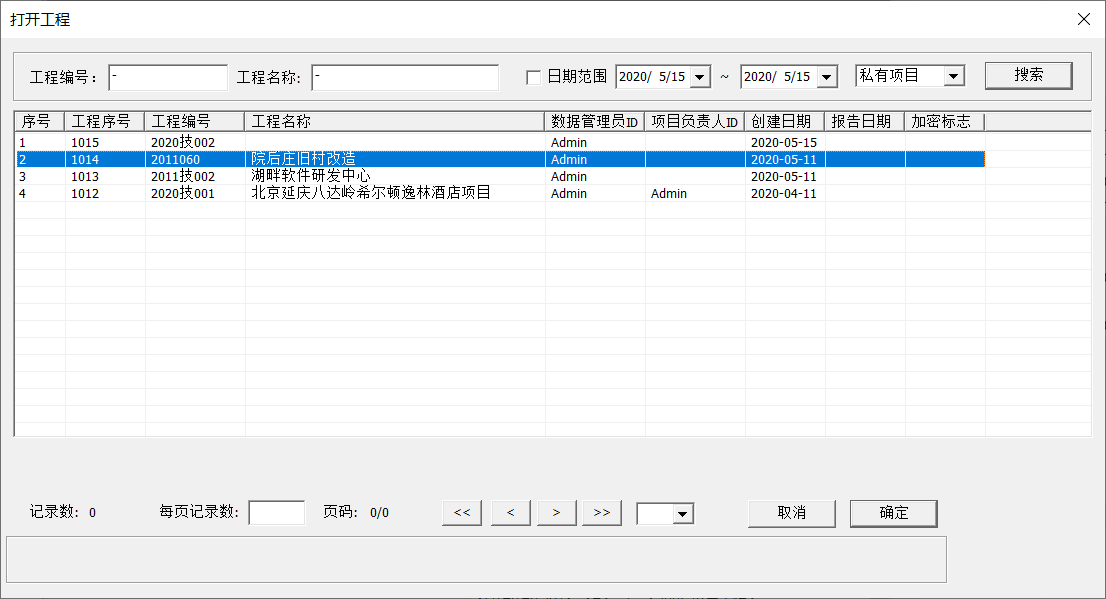 3、访问权限 用户打开工程的权限:  控制:可编辑数据与图表,可导入外部数据,可授权访问。 控制:可编辑数据与图表,可导入外部数据,可授权访问。 编辑:可编辑数据与图表。 编辑:可编辑数据与图表。 只读:只能查看数据与图表。 只读:只能查看数据与图表。 |
| 2.3 导入工程数据 |
该功能是导入Geods3工程数据文件(后缀为ego的文件)。点击该菜单,程序弹出提示: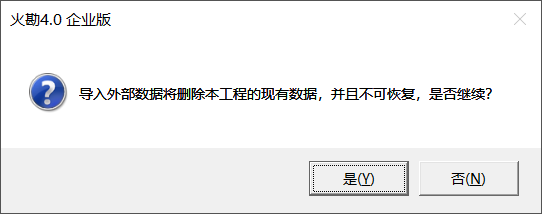 点【是】后,程序弹出文件选择对话框,选择目标文件夹: 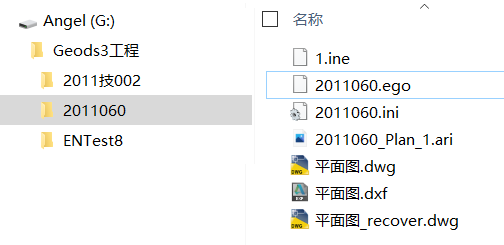 选数据文件(ego文件),点【打开】,程序开始处理,当通讯提示窗口出现如下提示: 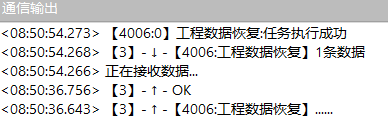 说明处理完成。此时可以打开数据查看。 注意:工程编号要一致,否则处理终止。 |
| 2.4 从其他工程复制数据 |
该功能要求登录用户对操作的两个工程都拥有控制权限。点击该菜单,程序弹出工程打开对话框: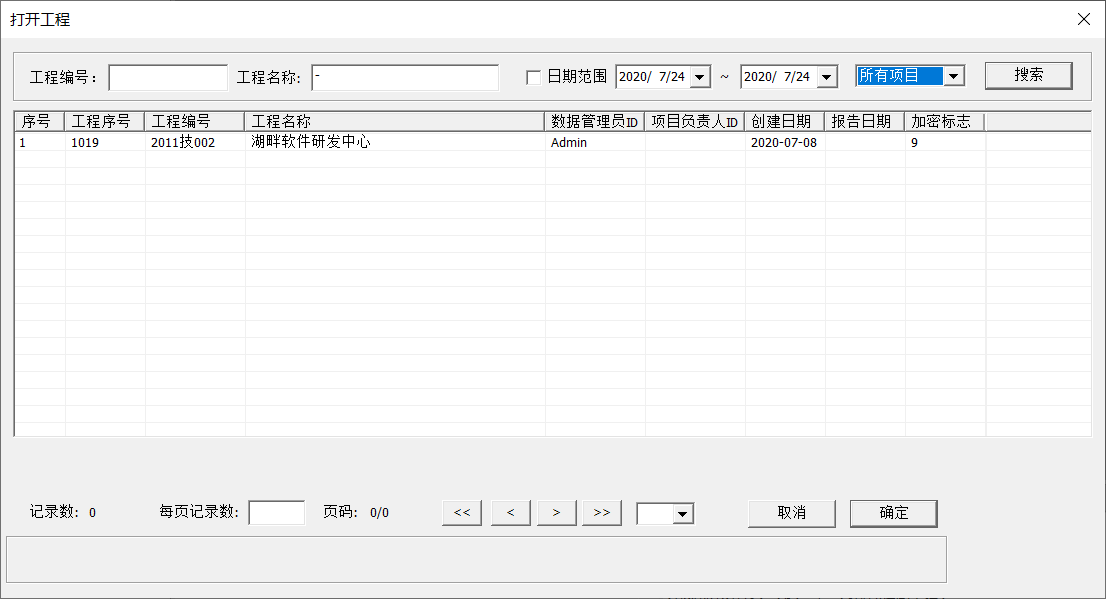 这里选择的工程是数据源工程,选择完工程,点【确定】即开始执行,执行完后,当前工程的工程数据就被替换为数据源工程的数据。 数据替换是在服务器里执行的,客户端接收到执行成功的通知后,会重新打开工程,所以这个过程较一般的任务要费时。 |
| 2.5 退出 |
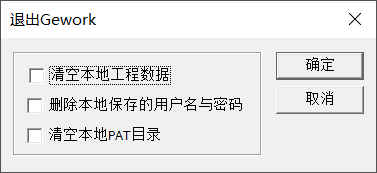 退出时,可以选择删除本地信息。 |